
今天和大家分享一下win10系统电脑连接宽带提示错误769问题的解决方法,在使用win10系统的过程中经常不知道如何去解决win10系统电脑连接宽带提示错误769的问题,有什么好的办法去解决win10系统电脑连接宽带提示错误769呢?小编教你只需要1、“开始”,单击“运行”,键入 ncpa.cpl,然后单击“确定”。 2、右键单击“本地连接”图标。单击“启用”(如果该选项可用)。就可以了;下面就是我给大家分享关于win10系统电脑连接宽带提示错误769的详细步骤::

2、调制解调器已禁用。
3、 调制解调器驱动程序已损坏。
4、 计算机上正在运行间谍软件,它妨碍了连接。
5、winsock 需要得到修复。
6、第三方防火墙软件阻止了连接。
解决方案:
要查找问题的原因,请按照下列步骤操作。
步骤 1:确保网络电缆已连接
确保网络电缆分别连接到计算机和调制解调器。如果您的计算机连接到集线器或路由器,请确保将集线器或路由器连接到调制解调器的电缆已连接。
步骤 2:确保网络适配器已启用
1、“开始”,单击“运行”,键入 ncpa.cpl,然后单击“确定”。
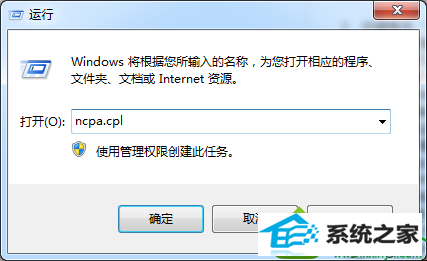
2、右键单击“本地连接”图标。单击“启用”(如果该选项可用)。
步骤 3:重置调制解调器
1、将从计算机到调制解调器的电缆断开连接。
2、关闭调制解调器。如果调制解调器没有电源开关,请切断调制解调器的电源。
3、 等待两分钟。
4、打开调制解调器,然后连接从计算机到调制解调器的电缆。
步骤 4:使用设备管理器,先卸载、然后重新安装调制解调器和驱动程序
在按照这些步骤操作之前,您可能必须从硬件制造商那里下载网络适配器的最新驱动程序。
1、单击“开始”,单击“运行”,键入 sysdm.cpl,然后单击“确定”; 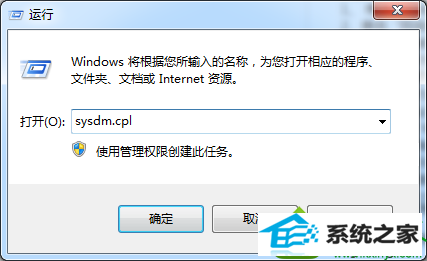
2、单击“硬件”选项卡,单击“设备管理器”,然后找到“网络适配器”;
3、展开“网络适配器”,然后右键单击网络适配器的图标;
4、单击“卸载”,然后单击“确定”。在提示您删除与此设备相关联的文件的对话框中,单击“是”;
5、重新启动计算机。或者,单击“操作”,然后单击“扫描检测硬件改动”;
6、如果 windows 找到设备但是没有识别它,您必须为网络适配器安装最新的驱动程序。
步骤 5:创建新的 dsL 或电缆连接
1、 单击“开始”,单击“运行”,键入 ncpa.cpl,然后单击“确定”。
2、单击“网络任务”下的“创建一个新的连接”。当向导启动后,单击“下一步”。
3、单击“连接到 internet”,然后单击“下一步”。
4、单击“手动设置我的连接”,然后单击“下一步”。
5、选择“用要求用户名和密码的宽带连接来连接”,然后单击“下一步”。
6、执行其余的步骤。使用 internet 服务提供商 (isp) 提供的连接信息完成该向导。
注意:您可能必须使用您的 isp 提供的软件才能创建新的连接。
步骤 6:修复 winsock 和 TCp/ip
1、 单击“开始”,单击“运行”,键入 netsh winsock reset,然后按 Enter 键。
2、当命令提示符窗口闪烁时,请重新启动计算机。
步骤 7:临时卸载第三方防火墙
某些第三方防火墙软件(如 ZoneAlarm 和 norton personal 防火墙)在运行 windows xp sp2 的计算机上可能导致 internet 连接问题。您可能必须临时卸载这些程序以测试计算机。要进行测试,仅禁用这些程序是不够的。请确保您有 Cd 或安装文件以便可以稍后重新安装这些程序。如果问题是由这些程序导致的,则您可能必须与该程序的供应商联系,以获得关于设置该程序的帮助。
上述就是win10系统电脑连接宽带提示错误769的原因及解决方法了,根据上述内容操作之后,就可以轻松连接宽带了。
本站发布的系统与软件仅为个人学习测试使用,不得用于任何商业用途,否则后果自负,请支持购买微软正版软件!
Copyright @ 2022 大师系统版权所有